Bemærk
Adgang til denne side kræver godkendelse. Du kan prøve at logge på eller ændre mapper.
Adgang til denne side kræver godkendelse. Du kan prøve at ændre mapper.
Når du har oprettet din Power BI-visualisering, kan du publicere den i AppSource, så andre kan finde og bruge den. Du kan finde en detaljeret forklaring af, hvordan du opretter et tilbud på en Power BI-visualisering, under Planlæg et tilbud på en Power BI-visualisering.
Hvad er AppSource?
AppSource er stedet, hvor du kan finde SaaS-apps og -tilføjelsesprogrammer til dine Microsoft-produkter og -tjenester. Du kan finde mange Power BI-visualiseringer her.
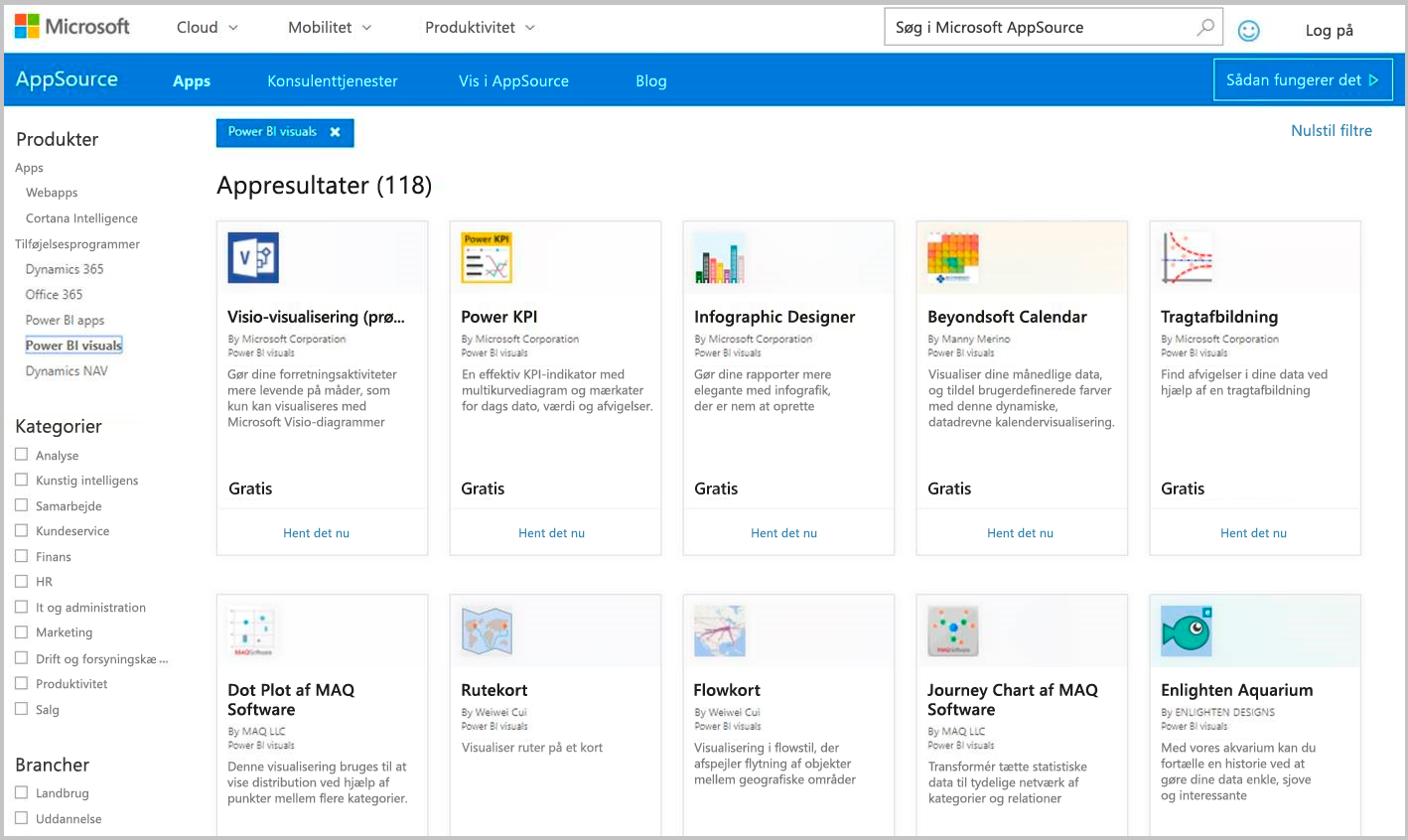
Forudsætning
Hvis du vil indsende din Power BI-visualisering, skal du være tilmeldt Partnercenter. Hvis du endnu ikke er tilmeldt, skal du åbne en udviklerkonto i Partnercenter.
Forbered afsendelse af din Power BI-visualisering
Før du indsender en Power BI-visualisering til AppSource, skal du sikre dig, at den overholder retningslinjerne for Power BI-visualiseringer.
Vigtigt
Hvis du sender eller opdaterer en visualisering igen, skal du ikke ændre guid'et. Følg disse instruktioner for at teste en ny version af en visualisering.
Når du er klar til at indsende din Power BI-visualisering, skal du kontrollere, at din visualisering opfylder alle følgende krav.
| Artikel | Obligatorisk | Beskrivelse |
|---|---|---|
| Pbiviz-pakke | Ja |
Pak din Power BI-visualisering til en .pbiviz-pakke. Kontrollér, at den pbiviz.json fil indeholder alle de påkrævede metadata: - Navn på visualisering - Vist navn -GUID - Version (fire cifre: x.x.x.x)-Beskrivelse - URL-adresse til support - Forfatternavn og mail |
| Eksempel på .pbix-rapportfil | Ja | Hvis du vil hjælpe brugerne med at blive fortrolig med visualiseringen, skal du fremhæve den værdi, som visualiseringen giver brugeren, og give eksempler på brug og formatering. Du kan også tilføje en side med "tip" til sidst med nogle tip og tricks og ting, du skal undgå. .pbix-eksempelrapportfilen skal fungere offline uden eksterne forbindelser. |
| Logo | Ja | Medtag det brugerdefinerede visuallogo, der vises på Marketplace-listen. Det skal være i PNG-format og nøjagtigt 300 x 300 px. Vigtigt! Gennemse vejledningen til AppSource Store-billeder omhyggeligt, før du indsender logoet. |
| Skærmbilleder | Ja | Angiv mindst ét skærmbillede og op til fem i PNG-format. Dimensionerne skal være nøjagtigt 1366 pixel (bredde) gange 768 pixel (højde), og størrelsen må ikke være større end 1024 kb. Tilføj tekstbobler for at forklare værdien af de vigtigste funktioner, der vises på hvert skærmbillede. |
| Link til download af support | Ja | Angiv en URL-adresse til support til dine kunder. Dette link angives som en del af din partnercenterliste og er synligt for brugerne, når de får adgang til din visualiserings liste i AppSource. URL-adressen skal starte med https://. |
| Link til dokument til beskyttelse af personlige oplysninger | Ja | Angiv et link til visualiseringens politik om beskyttelse af personlige oplysninger. Dette link angives som en del af din partnercenterliste og er synligt for brugerne, når de får adgang til din visualiserings liste i AppSource. URL-adressen skal starte med https://. |
| Slutbrugerlicensaftale | Ja | Du skal angive en slutbrugerlicensaftale til din Power BI-visualisering. Du kan bruge standardkontrakten, power BI-visualiseringskontrakten eller din egen slutbrugerlicensaftale. |
| Videolink | Nr. | Hvis du vil øge brugernes interesse for din brugerdefinerede visualisering, skal du angive et link til en video om din visualisering. URL-adressen skal starte med https://. |
Send eller opdater din brugerdefinerede visualisering til AppSource
Hvis du vil sende en Power BI-visualisering til AppSource, skal du uploade en .pbiviz-pakke og .pbix-fil til Partnercenter.
Før du opretter .pbiviz-pakken , skal du udfylde følgende felter i filen pbiviz.json :
- Beskrivelse
- supportUrl
- forfatter
- navn
Bemærk
Individuelle udgivere kan bruge en af disse metoder til at sende en Power BI-visualisering:
- Hvis du har en gammel sælgerdashboardkonto, kan du fortsætte med at bruge denne kontos legitimationsoplysninger til at logge på Partnercenter.
- Hvis du ikke har en gammel sælgerdashboardkonto og ikke er registreret i Partnercenter, skal du åbne en udviklerkonto i Partnercenter ved hjælp af din arbejdsmail.
Vigtigt
Før du indsender din visualisering, skal du sørge for, at den opfylder alle kravene. En visualisering, der ikke opfylder kravene, afvises.
Når du er klar til at oprette eller opdatere dit tilbud, skal du følge vejledningen i Opret et tilbud på en Power BI-app.
Spor indsendelsesstatus og forbrug
- Hvis du vil vide, hvornår din Power BI-visualisering kan downloades fra AppSource, skal du gennemse tidslinjen for publikation af Power BI-visualiseringer.
Certificer din visualisering
Certificerede Power BI-visualiseringer er visualiseringer på Marketplace, der opfylder visse angivne kodekrav, som Microsoft Power BI-teamet har testet og godkendt. Hvis du vil anmode om certificering, skal du markere afkrydsningsfeltet Anmod om Power BI-certificering. Vi anbefaler, at du indsender og publicerer din Power BI-visualisering, før du anmoder om certificering, fordi certificeringsprocessen kan tage tid. Når du anmoder om certificering, skal du sørge for at angive alle nødvendige certificeringsoplysninger i feltet Noter til certificering på siden Gennemse og publicer. Alle certificerede visualiseringer skal opfylde alle certificeringskravene.
Relateret indhold
- Tip til ydeevne til oprettelse af brugerdefinerede Power BI-visualiseringer af høj kvalitet
- Retningslinjer for publicering af Power BI-visualiseringer
- Test din Power BI-visualisering, før du indsender den til certificering
Flere spørgsmål?Prøv at spørge Power BI-community'et.